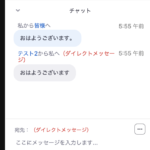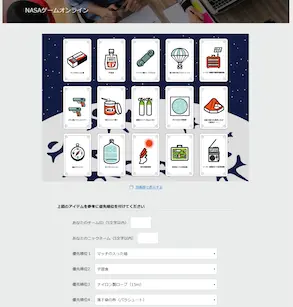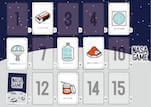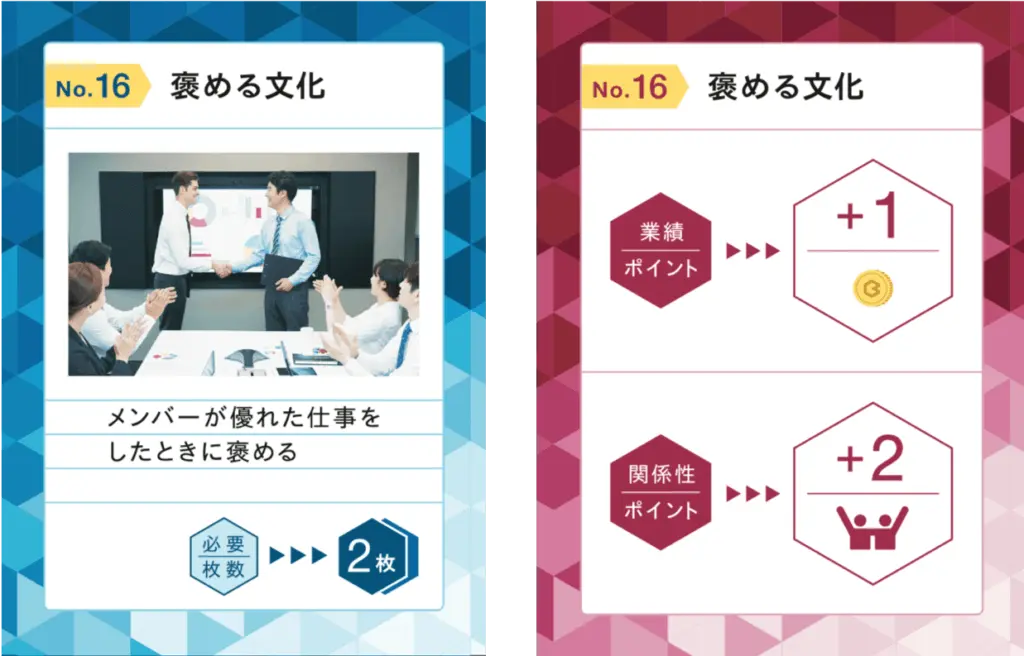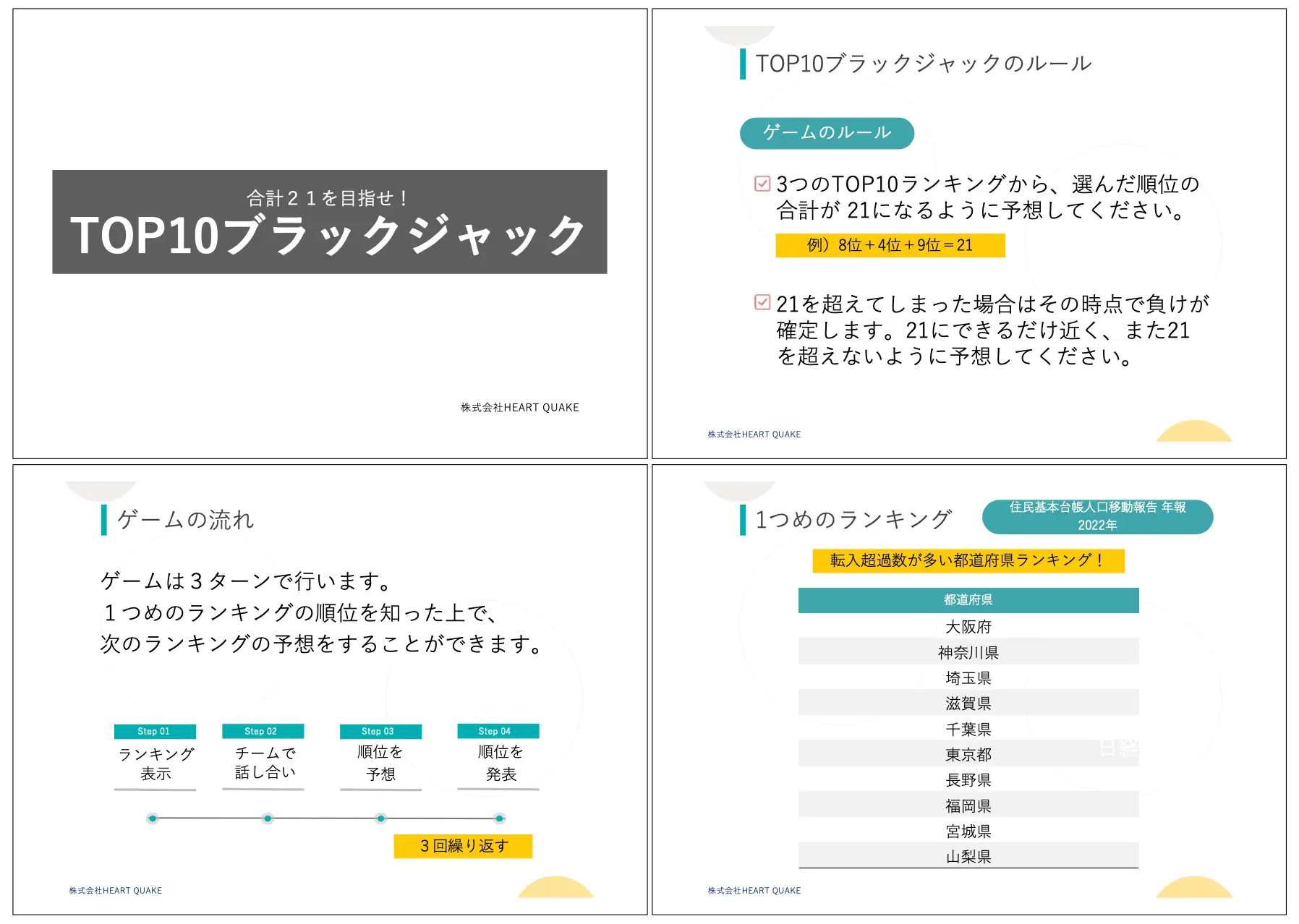【Zoom】ブレイクアウトルーム徹底解説|第五回
「ブレイクアウトルーム徹底解説」
第一回 ブレイクアウトルームの機能を使ったチーム分けのやり方
第二回 ブレイクアウトルームの事前割り当て
第三回 ブレイクアウトルームの事前割り当て2
第四回 名前変更機能を使って高速で手動割り当てを行う方法
第五回 自動割り当てで、運営端末を除いてチーム分けをする方法
第六回 50チーム以上でブレイクアウトルームを使ったイベントを実施する方法
前回は、大人数のZoom会議で、高速でブレイクアウトルームの手動割り当てを方法について解説してきました。
第五回では、ブレイクアウトルームの自動割り当てを利用する際に起こる、下記の問題への対処法です。
自動割り当てを使いこなす
ブレイクアウトルームの自動割り当て機能では、ホスト以外の参加者全員がランダムにブレイクアウトルームに割り当てられます。
ただ、実際は運営メンバーや、運営用の端末からもアクセスしていて、純粋に参加者だけをブレイクアウトルームに割り当てたい時に、運営メンバー・運営用端末も混ざった状態でチーム分けされてしまいます。
1.運営メンバーの表示名を変更する
運営メンバーまたは運営用の端末の表示名に、一目で運営と分かる名前に変更しておきます。
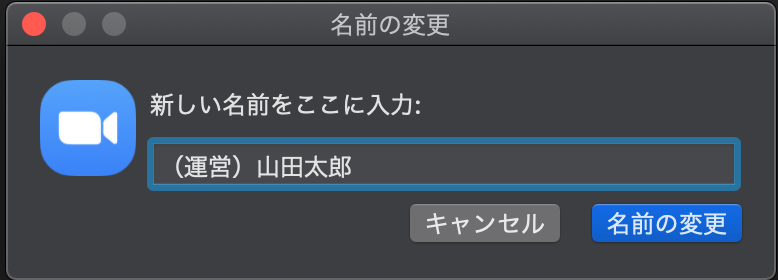
手動割り当てをするZoom会議でも、運営メンバーが一目で分かるようにしておくと便利なのでおすすめです。
名前の変更方法については、こちらの記事をご確認ください。
2.実際のチーム数+1のブレイクアウトルームを作成する
ブレイクアウトルームを自動作成する際に、実際に分けたいチーム数+1の部屋を作成しましょう。参加者を5チームに分けたい場合は、6部屋作成します。
仮に、ルーム1〜5と、予備ルームとします。
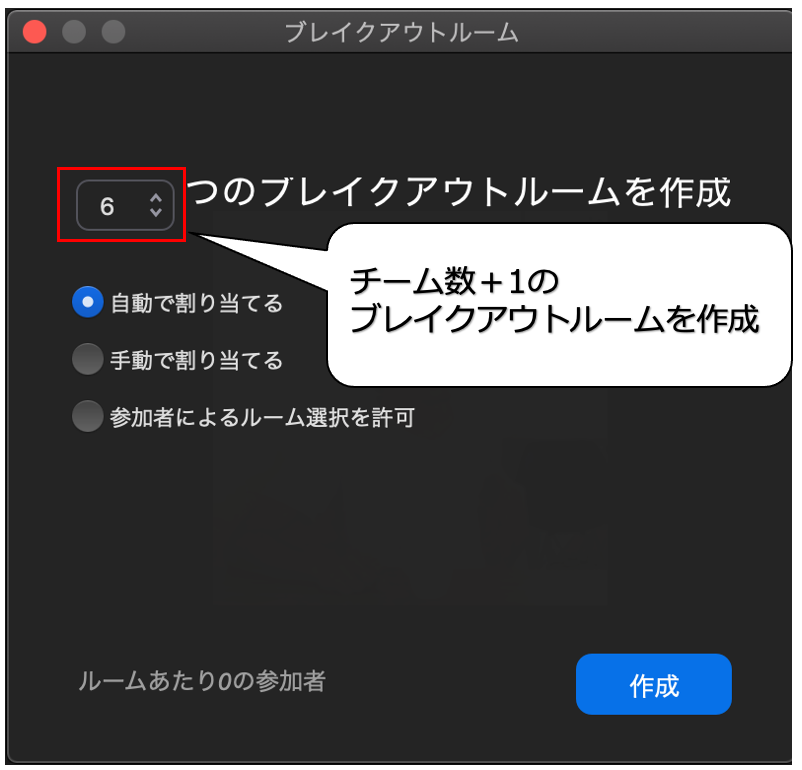
3.割り当て後に、運営メンバーを入れ替える
自動割り当てした後にブレイクアウトルームを見ると、予備ルームに割り当てられた参加者がいます。
予備ルームの参加者と、運営メンバーを手動で入れ替えます。
運営メンバー・運営端末が多い場合、全員入れ替えた後でも残っている場合がありますが、運営端末は全て予備ルームに移動させます。
4予備ルームを削除する
最後に予備ルームを削除したら、参加者だけ割り当てられてたブレイクアウトルームが完成します。
今回の内容は以上となります。
オンラインチームビルディング研修コンテンツ
弊社では、オンラインで実施できるチームビルディングコンテンツを提供しております。
詳しく知りたい方は、こちらからご確認いただけます。
⇒オンラインで実施できるチームビルディング研修
オンライン研修のZoomサポートをご希望の方
オンライン研修を実施予定だけれど、運営側のZoomの操作に不安があるという方へ。オンライン研修中のZoomの操作サポート(参加者のマイクオンオフの操作、ブレイクアウトルームの操作等)を提供する事も可能です。
・事前打ち合わせにて、ヒアリング+アドバイス
・運営者/受講者向けの事前準備マニュアルのご提供
・研修当日のZoom操作
費用
5万円〜/2時間 ※弊社コンテンツを利用の場合は4万円〜/2時間
※同業他社様からのお問い合わせはご遠慮ください。
 Tweet
Tweet